Az Android a legnépszerűbb operációs rendszer a világon. A meglévő funkciók folyamatosan új funkciókkal bővülnek. A használat megkönnyítése érdekében összefoglaljuk a leghasznosabb tippeket.
Biztonságos képernyőlezárás beállítása
A legtöbb készüléknél ezt a telepítés során kell megadni. Az alapértelmezett lehetőségek: PIN kód, minta és jelszó. Néhány készülék ujjlenyomat alapú azonosítást és eszköz specifikus dolgokat biztosít, például az LG készülékeknél a Knock kód. A lezárás beállításához a rendszerbeállításoknál keressük meg a Biztonság menüpontot. Néhány készüléknél ez a lock screen menüben található meg.
Bloatware letiltása/eltávolítása
A legtöbb készülék előtelepített alkalmazásokat tartalmaz. Amennyiben nem kívánjuk megtartani őket eltávolíthatjuk őket a Play Áruház vagy az alkalmazás beállítás menüpontban. Bármilyen alkalmazás, amely része a rendszerképnek nem távolítható el. Ezeket csak letiltani tudjuk. Nyissuk meg az alkalmazások menüpontot, majd pedig keressük meg az alkalmazást a listából. A jobb felső sarokban kattintsunk a "Disable/Letiltás" gombra az alkalmazás letiltásához.
Tárhely beállítása
Az Android 6.0-tól lehetséges a belső tárhelyek egyesítése a külső microSD kártyákkal. A kártya behelyezése után választhatunk a hordozható vagy belső tárhely közül. Belső tárhely választása esetén az SD kártya a rendszer részévé válik, a fontos adatokat pedig automatikusan a kibővített belső tárhelyen tároljuk.
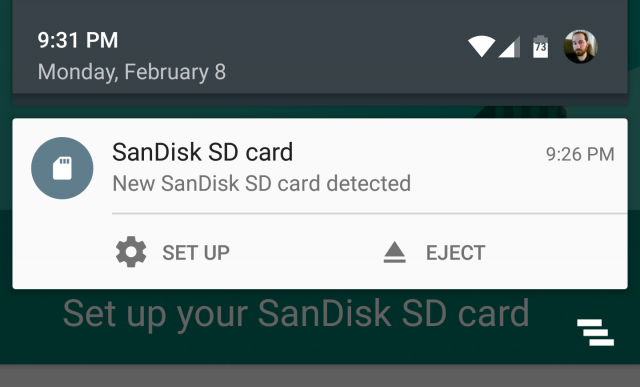
Adatkövetés
Az adatkorlátok a legtöbb mobilszolgáltatónál hasonlóak. Annak érdekében, hogy ne lépjük túl a havi keretet, nézzük meg az adathasználat menüpontot a rendszerbeállításoknál. Itt lehetőségünk van küszöbérték megadására, illetve automatikusan letilthatjuk a mobiladat kapcsolatot az adatkorlát elérésekor.
Ne zavarjanak beállítás kiválasztása
Ezt a funkciót a rendszerbeállításokon belül a Hang és Értesítés menüpontban lehet megadni. Ez a legtöbb eszköznél "Ne zavarjanak" névvel jelenik meg. Beállíthatjuk, ha a funkció automatikusan engedélyezve van mi legyen blokkolva, illetve a névjegyek közötti személyektől engedélyezett-e az értesítés.
Smart Lock engedélyezése
Ezzel a funkcióval megbízható hely vagy egyéb eszközök észlelése esetén a mobileszköz feloldása automatikusan megtörténik.
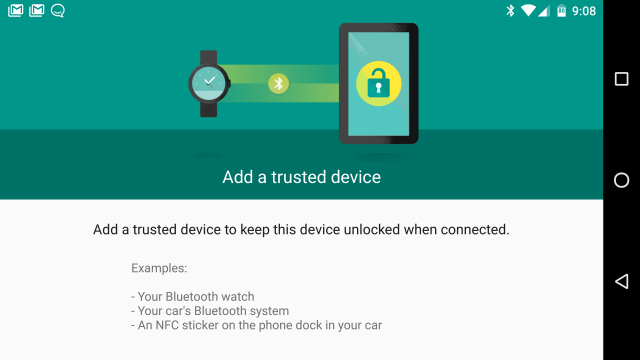
Fényképek mentése automatikusan
Nincsen rosszabb annál, mint amikor elveszítjük a telefonunkat és észrevesszük, hogy a fotóink nincsenek lementve. Ezt a kellemetlenséget megelőzhetjük a Google Photos alkalmazás használatával. Az alapértelmezett mód a "jó minőség - high quality", valamint a korlátlan tárhely. Ez bizonyos mértékben tömöríteni fogja a fényképeket. Amennyiben az eredeti képet szeretnénk lementeni, használjuk a Google Drive tárhelyszolgáltatást.
Különböző kezdőképernyők használata
A legtöbb Android eszköz a gyártó által készített testreszabott Felhasználói felülettel rendelkezik (például Samsung esetén a TouchWiz). Alternatív Felhasználói felületeket is kipróbálhatunk. Például a Nova Launchert vagy Action Launchert. Ezekkel az alkalmazásokkal megváltoztathatjuk az ikonokat, gesztusokat rendelhetünk a navigációhoz, rendezhetjük az alkalmazásokat, valamint egyéb hasznos dolgokat állíthatunk be. A kezdőképernyő megváltoztatásához a Rendszerbeállításoknál válasszuk ki a Home menüt.
Képernyő letűzése
Ha másvalaki szeretné használni a telefonunkat, és nem szeretnénk, hogy a különböző alkalmazásokban kutakodjon, akkor célszerű megoldás lehet a képernyő letűzése. Ez alapértelmezésben engedélyezve van a legtöbb eszközön, amennyiben viszont nincsen engedélyezve nézzük meg a biztonság menüpontot.
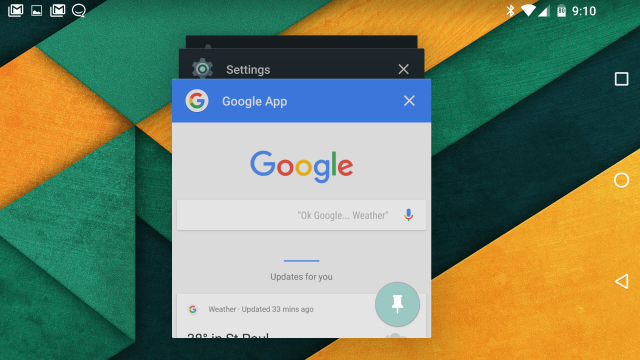
Akkumulátorkímélő üzemmódok használata
Valamennyi Androidos készülék általában két vagy három akkumulátorkímélő üzemmóddal rendelkezik. A beállítások megtekintéséhez nézzük meg az akkumulátor menüpontot. Például a Samsung egy hagyományos akkumulátorüzemmódot biztosít, amely csökkenti a készülék fényerejét, csökkenti a CPU teljesítményét. Ezen kívül még létezik egy Ultra üzemmód is, amely lezárja a készüléket és csupán néhány fontosabb alkalmazás fog futni. A legtöbb telefonnál ha az akkumulátor töltöttségi szintje elér egy bizonyos százalékot, akkor az akkumulátorkímélő üzemmód automatikusan bekapcsol.
Alapértelmezett alkalmazások kezelése
A legtöbb Androidos készülék meg fog bennünket kérni az alapértelmezett alkalmazások beállítására. De mi történik akkor, ha nem tetszik többé az alapértelmezett alkalmazás? Az alapértelmezett alkalmazások eltávolításának legjobb módja, ha megnézzük az alkalmazásokat a rendszerbeállításoknál. Ha egy adott alkalmazásnak megnézzük az információs oldalát, akkor ott taláni fogunk egy gombot amivel megtekinthetjük és törölhetjük az alapértelmezett beállításait. Ezután pedig beállíthatunk egy új alapértelmezést az alkalmazáshoz.
Vendég üzemmód aktiválása megosztott eszközök esetén
Ha szeretnénk valakinek kölcsönadni a telefonunkat és a képernyő letűzése túlságosan korlátozó, lehetőségünk van a Vendég üzemmód engedélyezésére. Ez a funkció az Android 5.0-tól érhető el. A Vendég üzemmódra történő váltáshoz kattinsunk a profil ikonra a jobb felső sarokban, majd válasszuk ki a vendég profilt.
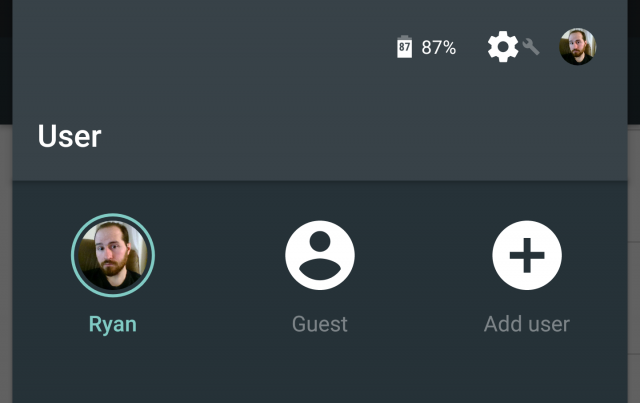
Valamennyi adat, fiók és alkalmazás rejtve marad a vendég felhasználó előtt. A rendszerbeállításoknál a Felhasználók menüpontban szabályozhatjuk, hogy milyen jogosultságokkal rendelkezik egy vendégfelhasználó.
További tippekért és ötletekért látogassuk meg a következő oldalt: http://www.extremetech.com/mobile/223282-25-best-android-tips-to-make-your-phone-more-useful
Csatlakozz Te is Facebook oldalunkhoz!
Figyelem! A tartalom legalább 2 éve nem frissült! Előfordulhat, hogy a képek nem megfelelően jelennek meg.